Como criar um banner no Microsoft Word 2007
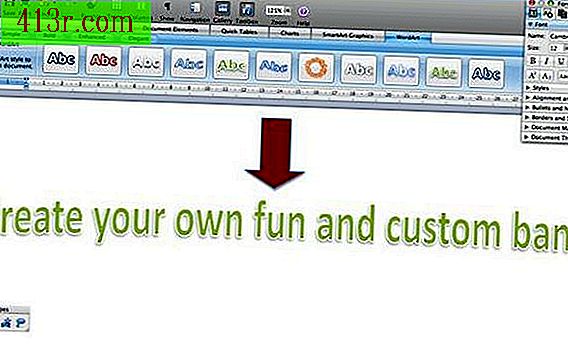
Abra o Microsoft Word. Selecione a opção "Layout da página". Clique em "Orientação" e selecione "Horizontal".
Na mesma janela "Layout da página", clique em "Tamanho". Você pode escolher na lista as opções de tamanho de papel padrão. Para inserir um tamanho personalizado, clique no link "Mais tamanhos de papel" e uma caixa de diálogo será exibida. No menu suspenso "Tamanho do papel", selecione "Tamanho personalizado" e digite a largura e a altura do papel. Clique em "OK".
Personalize o fundo e a borda do seu banner. Vá para a guia "Plano de fundo da página" da janela "Layout da página". Se você quiser alterar a cor de fundo do seu banner, selecione "Cor da página" e escolha uma cor. Para adicionar uma borda, clique em "bordas de página". Selecione o estilo, espessura e cor da borda que atenda às suas necessidades.
Adicione texto ao banner. Selecione a guia "Inserir". No menu "texto", selecione a opção "WordArt", que adicionará texto decorativo ao seu banner. Clique no estilo do WordArt que você deseja usar. Na caixa de diálogo exibida, insira o estilo e o tamanho da fonte desejados, bem como o texto do banner. Clique em "OK". Selecione o texto do WordArt e, em seguida, vá para "Formatar" para adicionar mais efeitos personalizados.
Adicione clipart decorativo ou imagens ao seu banner. Vá até a guia "Inserir" e vá até a seção "Imagem". Para inserir uma foto em seu anúncio, clique na opção "Do arquivo" e selecione a foto (salva no seu computador) que você deseja usar. Se você clicar em "clip art", poderá inserir imagens, ilustrações e ilustrações que a Microsoft oferece com o Word 2007. Você pode pesquisar por clipart que transmita o conceito ou a ideia por trás de seu anúncio.







